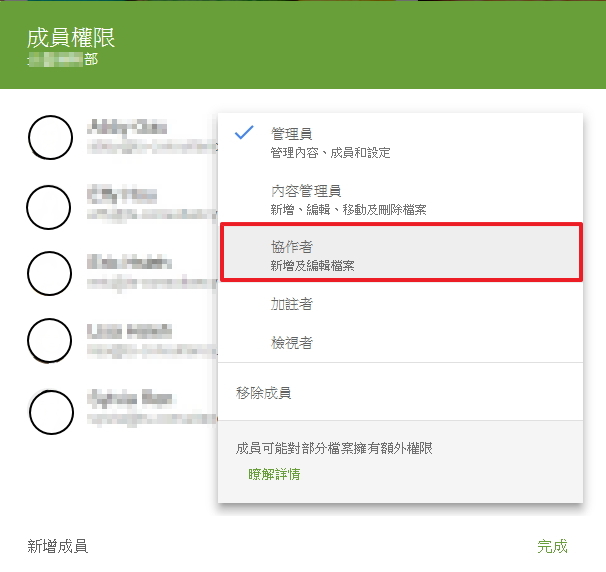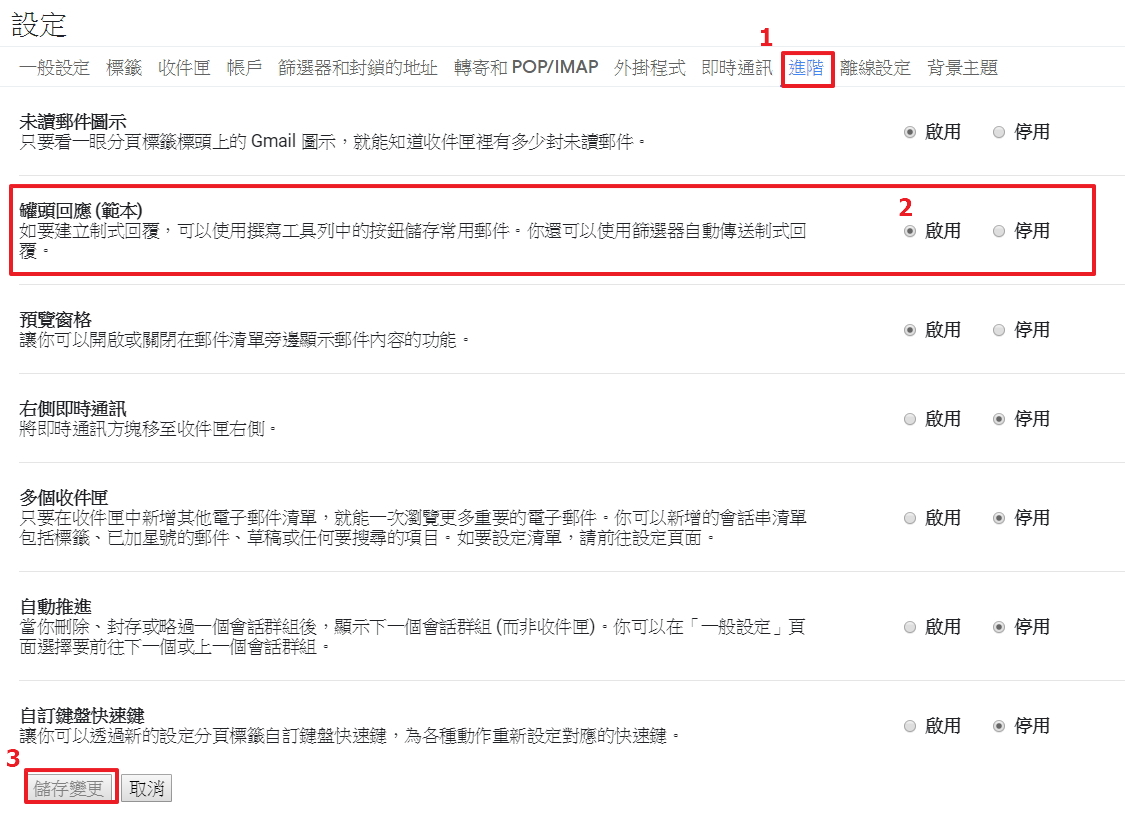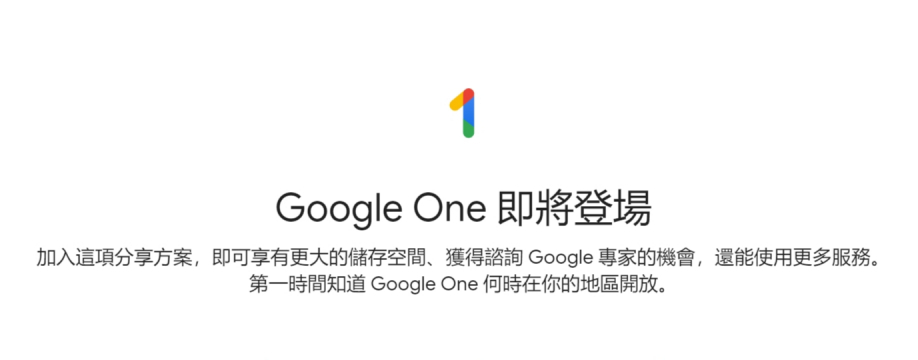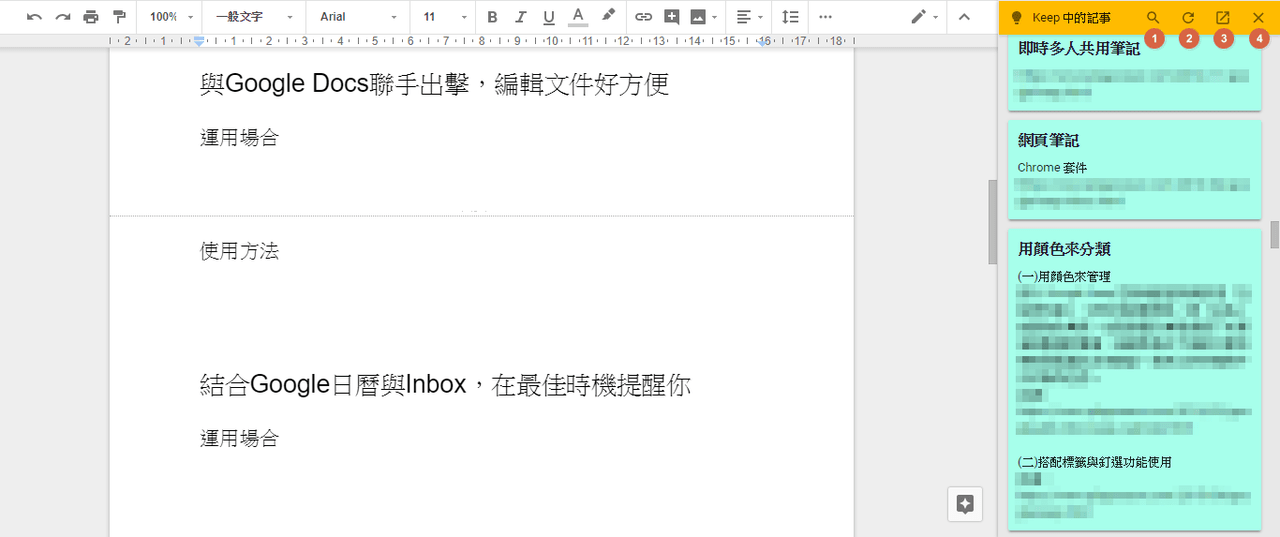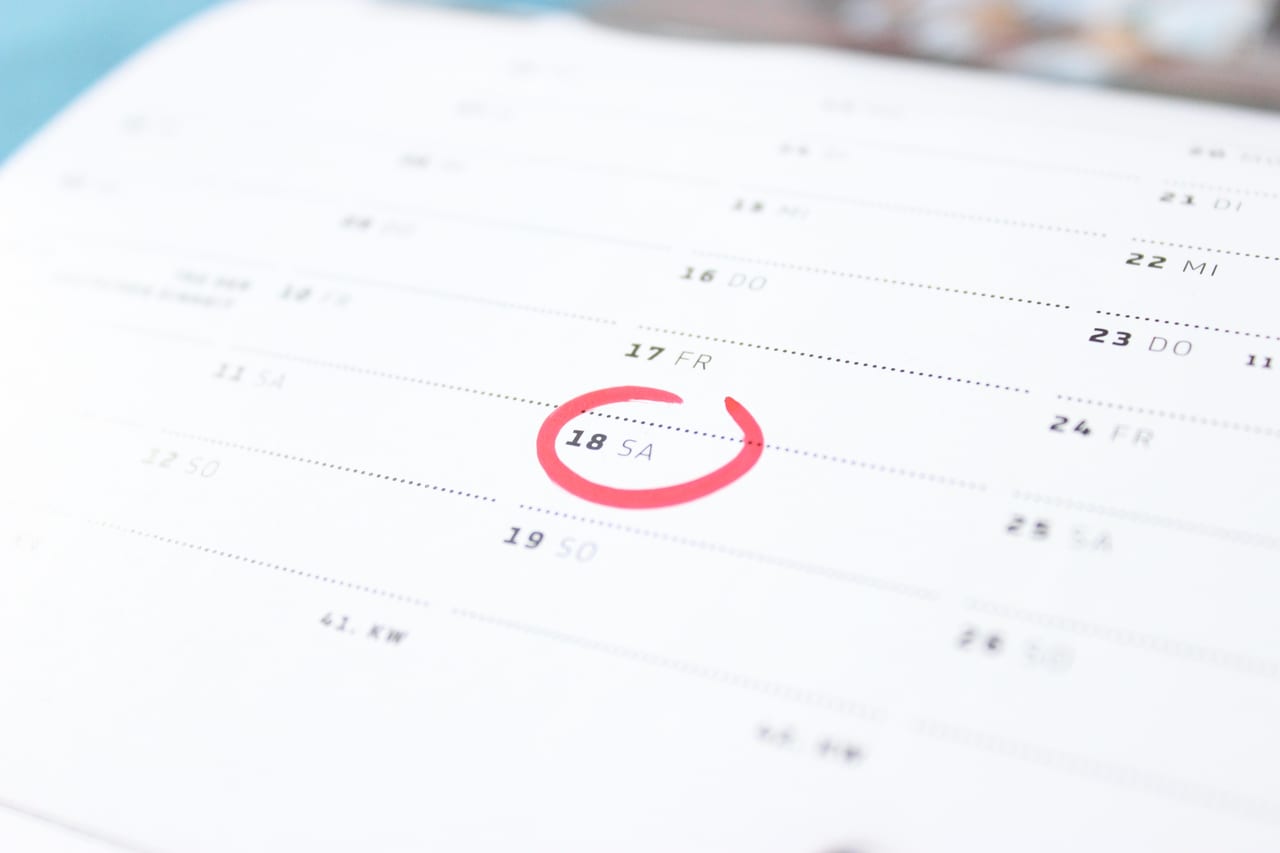在過去的文章中,我曾介紹過一些Gmail企業版才有的功能。今天想跟各位進一步介紹G Suite管理控制台內附的超值工具,幫你移轉檔案的擁有者,讓員工檔案不會跟著「離職」!
移轉檔案擁有者,檔案不跟著「離職」
G Suite與個人Gmail最大的差異,就是公司可以統一管理員工的帳號,員工也不需用私人帳號辦公而占用自己的信箱容量。過去如果使用個人帳號雲端硬碟分享檔案,由於檔案不會跟著檔案分享一起移轉擁有者權限,因此若是員工離職將檔案刪除,檔案也會跟著一起「離職」!由於該帳號由於屬於員工的私人帳號,公司也沒有權限能恢復其檔案,對於企業的檔案資產來說,會是非常大的損失!
如果是給企業用的G Suite的話,由於帳號權限屬於公司,因此當員工離職後,該帳號可以輕鬆「過繼」給新員工,同時繼承前人的檔案,不用擔心檔案會跟著一起離職,讓檔案的擁有者依然為公司內部的成員。
如何避免Google雲端硬碟檔案被誤刪?
如果使用G Suite Business或Enterprise版本(詳細版本差異請參考G Suite版本官方介紹),可以透過Google雲端硬碟中的「小組雲端硬碟」功能,管理資料夾成員的使用權限。若成員僅為「協作者」,那麼該資料夾就會和傳統公司的NAS系統一樣,員工只能新增和編輯檔案,無法自行刪除和移動檔案,可避免許多誤刪檔案的慘劇發生。